შეიტყვეთ რა იწვევს vulscan.exe პროცესორის მაღალი გამოყენების პრობლემას
- vulscan.exe ფაილი აწუხებს რამდენიმე მომხმარებელს CPU-ს მაღალი გამოყენების პრობლემებით.
- იმის გამო, რომ ბევრმა არ იცის, რომელ პროგრამულ უზრუნველყოფას ეკუთვნის, ისინი დაბნეულები არიან თუ არა მისი ამოღება.
- ისწავლეთ ნაბიჯები vuslcan.exe CPU-ის მაღალი გამოყენების პრობლემის მოსაგვარებლად და თქვენი CPU რესურსების გასათავისუფლებლად.
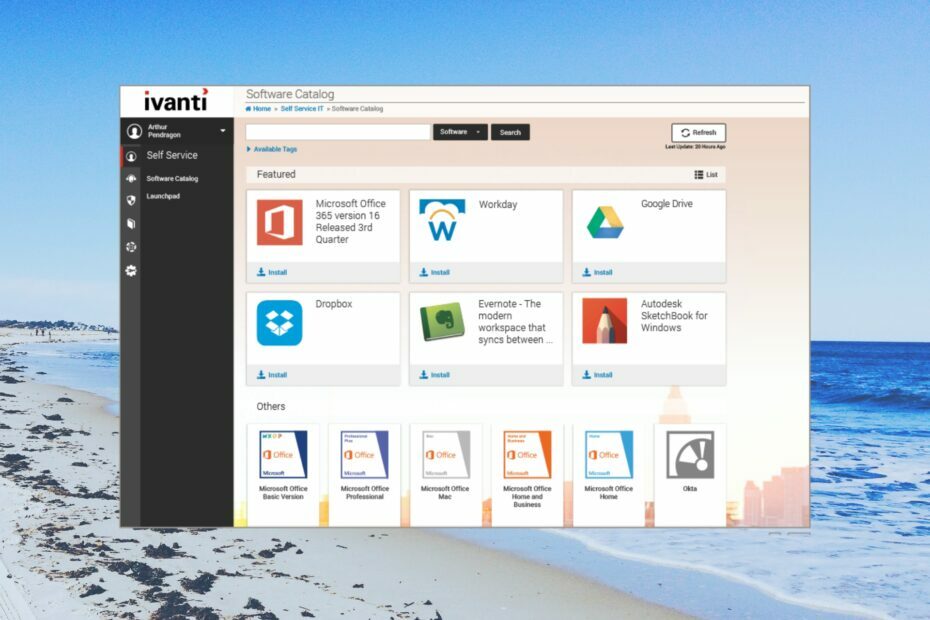
Xდააინსტალირეთ ჩამოტვირთვის ფაილზე დაწკაპუნებით
- ჩამოტვირთეთ Fortect და დააინსტალირეთ თქვენს კომპიუტერზე.
- დაიწყეთ ხელსაწყოს სკანირების პროცესი მოძებნეთ კორუმპირებული ფაილები, რომლებიც თქვენი პრობლემის წყაროა.
- დააწკაპუნეთ მარჯვენა ღილაკით დაიწყეთ რემონტი ასე რომ, ხელსაწყოს შეუძლია დაიწყოს ფიქსაციის ალგორითმი.
- Fortect ჩამოტვირთულია 0 მკითხველი ამ თვეში.
მრავალმა მომხმარებელმა განაცხადა, რომ ნახეს vulscan.exe ფაილი CPU მაღალი მოხმარება. ეს პრობლემურია, რადგან ფაილი მუშაობს ფონზე და ხელს უშლის სხვა მნიშვნელოვან ამოცანებს.
ამ სახელმძღვანელოში ჩვენ მოგაწვდით რამდენიმე გადაწყვეტილებას, რომელიც დაგეხმარებათ გადაჭრათ vulscan.exe მაღალი CPU-ს გამოყენების პრობლემა თქვენს კომპიუტერში. მოდით პირდაპირ მასში შევიდეთ.
რა არის vulscan.exe?
ინტერნეტის შესწავლის შემდეგ აღმოვაჩინეთ, რომ vulscan.exe ფაილი ეკუთვნის პროგრამულ უზრუნველყოფას, სახელწოდებით LANDESK Management Suite.
vulscan.exe ფაილი მუშაობს ფონზე, რადგან მას შეუძლია შიდა და გარე ქსელების სკანირება და გაფრთხილებების გამომუშავება, როდესაც აღმოაჩენს დაუცველობას.
ეს ფაილი შეგიძლიათ იხილოთ საქაღალდეში, სადაც დააინსტალირეთ LANDESK Management Suite. გაითვალისწინეთ, რომ ეს არ არის სისტემური პროცესი და თუ ამის გამო პრობლემები გაქვთ, მაშინ მისი ამოღება შესაძლებელია თქვენი კომპიუტერიდან.
მავნებელია vulscan.exe?
- დააჭირეთ Ctrl + ცვლა + ესკ ღილაკები სამუშაო მენეჯერის გასაშვებად.
- იპოვნეთ vulscan.exe ფაილი, დააწკაპუნეთ მასზე მარჯვენა ღილაკით და აირჩიეთ Თვისებები.
- დააწკაპუნეთ ციფრული ხელმოწერები ჩანართი.

-
შეამოწმეთ რა წერია ქვემოთ ხელმომწერის სახელი განყოფილება.

- თუ ამბობს გადამოწმება შეუძლებელია მაშინ ეს საფრთხეა.
ვინაიდან ფაილი ეკუთვნის LANDESK Management Suite-ს, ხელმომწერის სახელი უნდა იყოს LANDESK ან Ivanti. თუ ეს ასე არ არის, მაშინ ეს არის ვირუსი.
უფრო მეტიც, თუ ფაილი არის LANDESK Management Suite საქაღალდეში, მაშინ ნაკლებია იმის შანსი, რომ ის იყოს მავნე პროგრამა ან ვირუსი, რადგან ის ამ კონკრეტული პროგრამის ნაწილია.
თუმცა, თუ თქვენ იპოვით ფაილს ნებისმიერ სხვა ადგილას ან მრავალ ადგილას, მაშინ მავნე პროგრამამ ან ვირუსმა დაფარა ეს ფაილი და გამოიწვია პრობლემები თქვენს კომპიუტერში.
როგორ მოვაგვარო vulscan.exe CPU მაღალი გამოყენების პრობლემა?
1. ხელახლა დააინსტალირეთ LANDESK პროგრამა
- დააჭირეთ გაიმარჯვე გასახსნელად გასაღები დაწყება მენიუ.
- Დააკლიკეთ Მართვის პანელი.

- აირჩიეთ პროგრამები და ფუნქციები.

- აირჩიეთ პროგრამა და დააჭირეთ დეინსტალაცია ღილაკი ზედა.

- მიჰყევით ეკრანზე მითითებებს, რომ ამოიღოთ პროგრამა თქვენი კომპიუტერიდან.
- გადატვირთეთ თქვენი კომპიუტერი.
- Ესტუმრეთ ოფიციალური ვებ - გვერდი და ჩამოტვირთეთ პროგრამა.
- დააინსტალირეთ იგი თქვენს კომპიუტერზე და შეამოწმეთ, მოაგვარებს თუ არა პრობლემას.
ექსპერტის რჩევა:
სპონსორირებული
კომპიუტერის ზოგიერთი პრობლემის მოგვარება რთულია, განსაკუთრებით მაშინ, როდესაც საქმე ეხება დაკარგული ან დაზიანებული სისტემის ფაილებსა და Windows-ის საცავებს.
დარწმუნდით, რომ გამოიყენეთ სპეციალური ინსტრუმენტი, როგორიცაა ფორტექტი, რომელიც დაასკანირებს და ჩაანაცვლებს თქვენს გატეხილ ფაილებს მათი ახალი ვერსიებით მისი საცავიდან.
თქვენ უნდა სცადოთ პროგრამის ხელახლა ინსტალაცია თქვენს კომპიუტერზე, რადგან არსებობს რამდენიმე მნიშვნელოვანი ფაილის შანსი აკლია თქვენს კომპიუტერს, რომელიც დაკავშირებულია პროგრამასთან, რაც საბოლოოდ იწვევს vulscan.exe CPU-ს მაღალ გამოყენებას პრობლემა.
- რა არის Winservice.exe და როგორ გამოვასწოროთ მისი შეცდომები
- Ltsvc.exe: რა არის და როგორ წაშალოთ იგი
- რა არის Ui0detect.exe და რას აკეთებს ის?
2. გაუშვით ანტივირუსული სკანირება
- გასახსნელად დაწყება მენიუ დააჭირეთ გაიმარჯვე გასაღები.
- ტიპი Windows უსაფრთხოება და გახსენით ზედა შედეგი.

- Დააკლიკეთ ვირუსებისა და საფრთხეებისგან დაცვა.

- აირჩიეთ სწრაფი სკანირება.

- დაასრულეთ პროცესი და გამოიყენეთ შესწორებები.
- თქვენ ასევე შეგიძლიათ აირჩიოთ სკანირების პარამეტრები და აირჩიე სრული სკანირება სიღრმისეული სკანირებისთვის და ამის შემდეგ გადატვირთეთ კომპიუტერი.
თუ თქვენ იპოვეთ vulscan.exe ფაილი LANDESK Management Suit-ის საქაღალდის გარეთ ან სადმე სხვაგან თქვენს კომპიუტერში, მაშინ დაუყოვნებლივ უნდა ჩაატაროთ თქვენი კომპიუტერის ვირუსის სკანირება, რადგან ამის დიდი შანსია მავნე პროგრამა.
ვინაიდან Windows უსაფრთხოების ინსტრუმენტი არც თუ ისე ეფექტურია ვირუსების ან მავნე პროგრამების წინააღმდეგ საბრძოლველად, შეგიძლიათ გაეცნოთ ჩვენს სახელმძღვანელოს, რომელიც გაძლევთ ანტივირუსული ინსტრუმენტების სია რომელიც უნდა გამოიყენოთ.
3. შეასრულეთ სისტემის აღდგენა
- Გააღე დაწყება მენიუზე დაჭერით გაიმარჯვე გასაღები.
- ტიპი შექმენით აღდგენის წერტილი და გახსენით ზედა შედეგი.

- დააწკაპუნეთ დისკზე, სადაც დააინსტალირეთ OS და აირჩიეთ Სისტემის აღდგენა.

- აირჩიეთ აღდგენის წერტილი და აირჩიეთ შემდეგი.

- დააწკაპუნეთ დასრულება აღდგენის პროცესის დასაწყებად.
თუ vulscan.exe CPU-ის მაღალი გამოყენების პრობლემა ახლახანს მოხდა, მაშინ უბრალოდ უნდა აღადგინოთ თქვენი სისტემა იმ მდგომარეობაში, სადაც ყველაფერი ნორმალურად მუშაობდა.
თუმცა, პროცესი იმუშავებს მხოლოდ იმ შემთხვევაში, თუ თქვენ გაქვთ სისტემის აღდგენის წერტილი უკვე შექმნილი თქვენს კომპიუტერში. ამისათვის ჩვენ გირჩევთ წაიკითხოთ სახელმძღვანელო, თუ როგორ შეგიძლიათ სისტემის აღდგენის წერტილის შექმნა.
თუ არცერთმა ზემოაღნიშნულმა გადაწყვეტილებამ არ მოაგვარა თქვენი vuslcan.exe მაღალი პროცესორის გამოყენების პრობლემა, მაშინ უნდა სცადოთ Windows OS ხელახლა დააინსტალიროთ. ჩვენ გვაქვს სახელმძღვანელო, რომელიც განმარტავს, თუ როგორ შეგიძლიათ დააინსტალირეთ Windows 11 2 მარტივ ნაბიჯში.
ეს არის ჩვენგან ამ სახელმძღვანელოში. ჩვენ ასევე დეტალურად განვიხილეთ რა არის view.exe ფაილი და უნდა ამოიღოთ თუ არა ის თქვენი კომპიუტერიდან.
რამდენიმე მომხმარებელიც აწუხებდა რა არის write.exe და რას აკეთებს. შეგიძლიათ წაიკითხოთ ჩვენი სახელმძღვანელო და გაიგოთ რა არის ეს.
შეგვატყობინეთ ქვემოთ მოცემულ კომენტარებში, რომელი ზემოაღნიშნული დეტალი დაგეხმარებათ გაიგოთ vulscan.exe-ის შესახებ და მოაგვარეთ CPU-ს მაღალი გამოყენების პრობლემა.
ჯერ კიდევ გაქვთ პრობლემები?
სპონსორირებული
თუ ზემოხსენებულმა წინადადებებმა არ გადაჭრა თქვენი პრობლემა, თქვენს კომპიუტერს შეიძლება შეექმნას Windows-ის უფრო სერიოზული პრობლემები. ჩვენ გირჩევთ აირჩიოთ ყოვლისმომცველი გადაწყვეტა, როგორიცაა ფორტექტი პრობლემების ეფექტურად გადასაჭრელად. ინსტალაციის შემდეგ, უბრალოდ დააწკაპუნეთ ნახვა და შესწორება ღილაკს და შემდეგ დააჭირეთ დაიწყეთ რემონტი.


